Co je kód chyby QuickBooks H202 a jak ji opravit?
On 19 ledna, 2022 by adminShrnutí: V tomto příspěvku si povíme o chybě QuickBooks H202, co ji způsobuje a jak ji lze opravit pomocí ručních metod a softwaru pro opravu QuickBooks.
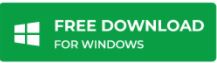
Při přepnutí QuickBooks do víceuživatelského režimu uživatelé často hlásí obdržení kódu chyby: H202. Chybové hlášení zní takto:
Kód chyby: H202
Tento soubor společnosti se nachází na jiném počítači a QuickBooks potřebuje pomoc s připojením.
Následuje postup, jak tento problém vyřešit:
na počítači, kde se nachází soubor společnosti, otevřete nabídku Start a poté otevřete Správce databázového serveru QuickBooks. Správce databázového serveru prověří vaše soubory a obnoví připojení.
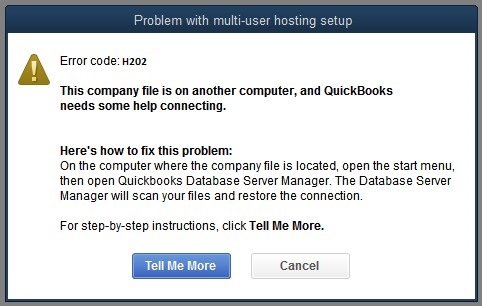
Co je chyba QuickBooks H202?
V síti s více uživateli jsou firemní soubory QuickBooks (QBW) uloženy na serverovém počítači. Všechny ostatní počítače připojené k síti (na kterých nejsou umístěny soubory QBW) se nazývají pracovní stanice. Pokud se pracovní stanici nepodaří získat přístup k souboru společnosti umístěnému na jiném počítači, dojde k chybě QuickBooks H202.
Co způsobuje chybu QuickBooks H202?
Kód chyby QuickBooks H202 se objeví, když se aplikace QuickBooks Desktop snaží navázat spojení se souborem společnosti, ale nemůže komunikovat se serverem z jednoho z následujících důvodů:
- Nesprávné nastavení konfigurace hostingu.
- Brána firewall serverového počítače blokuje příchozí a odchozí komunikaci.
- Konflikt se serverem DNS.
- QuickBooks není schopen zjistit IP adresu hostitelského systému nebo serveru hostujícího soubor společnosti.
- Některé interní služby QuickBooks, například QuickBooksDBXX nebo QBCFMonitor, nejsou na serverovém počítači spuštěny.
- Síťový datový soubor (.ND) je poškozený nebo poškozený.
Jak opravit chybu QuickBooks H202?
POZNÁMKA: Před provedením řešení vysvětlených v této části nezapomeňte zálohovat soubor QBW. Tím zajistíte, že se budete moci vrátit zpět a obnovit původní data.
Intuit doporučuje k opravě chyby použít Správce databázového serveru QuickBooks. Pokud jste to však již udělali a stále se objevuje chyba H202, vyzkoušejte následující řešení:
POZNÁMKA: Pro dosažení optimálních výsledků proveďte řešení v následujícím pořadí:
Řešení 1 – Otestujte připojení k síti
Pingem na server z pracovní stanice, na které se objevuje chyba H202, zkontrolujte připojení k síti.
POZNÁMKA: Pokud neznáte název serveru, je třeba zapnout funkci „Zjišťování sítě“ na počítači se serverem a na kterékoli pracovní stanici, na které se chyba objevuje.
Postupujte podle následujících kroků, abyste mohli provést ping na server:
1. Do vyhledávacího řádku systému Windows zadejte příkaz run, čímž otevřete okno Spustit.
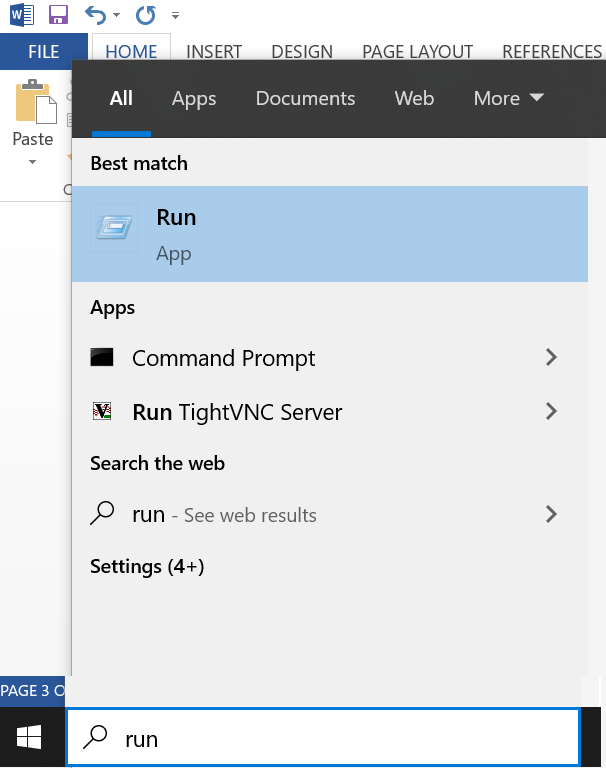
2. V okně Spustit zadejte do vyhledávacího pole příkaz cmd a klepněte na tlačítko Enter.
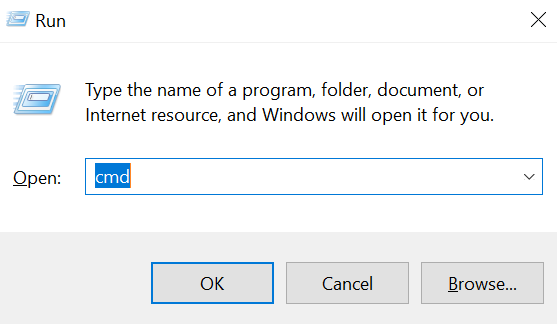
3. Zadejte příkaz ping pro odeslání pingu na název serveru z vaší pracovní stanice a stiskněte klávesu Enter.
POZNÁMKA: Dbejte na to, aby mezi příkazem ping a názvem serveru byla mezera. Při provádění tohoto kroku také neuvádějte závorky kolem názvu serveru.

Pokud zjistíte ztrátu paketů nebo dostanete pomalou odpověď, znamená to, že je třeba opravit síť. V takovém případě přejděte k řešení 2.
Řešení 2 – Použijte nástroj QuickBooks File Doctor
Spuštěním nástroje QuickBooks File Doctor vyřešíte problémy se sítí, které mohou blokovat víceuživatelské připojení k serveru.
Přečtěte si toto:
Pokud chyba H202 stále přetrvává, zkuste další řešení.
Řešení 3 – Konfigurace nastavení brány firewall pro QuickBooks Desktop
Ujistěte se, že nastavení brány firewall serverového počítače neblokuje QuickBooks. Přečtěte si příspěvek „Konfigurace nastavení brány firewall a zabezpečení internetu pro QuickBooks Desktop“, kde najdete podrobné pokyny pro přidání výjimky pro porty QuickBooks na bráně firewall.
Po nastavení oprávnění brány firewall zkuste otevřít QuickBooks na pracovní stanici ve víceuživatelském režimu. Pokud problém přetrvává, podívejte se na další řešení.
Řešení 4 – Zkontrolujte, zda jsou spuštěny služby QuickBooks
Zkontrolujte, zda jsou na serverovém počítači spuštěny služby QuickBooks. Podle níže uvedených kroků zkontrolujte, zda jsou spuštěny služby QuickbooksDBXX, a poté je zopakujte pro službu QBCFMonitorService.
1. Zkontrolujte, zda jsou spuštěny služby QuickbooksDBXX. Do vyhledávacího řádku systému Windows zadejte příkaz Spustit.
2. Do okna Spustit zadejte příkaz services.msc a poté stiskněte klávesu Enter.
3. V okně Služby vyhledejte a v seznamu dvakrát klikněte na položku QuickBooksDBXX.
POZNÁMKA: Poznámky XX jsou vaše verze QuickBooks.
4. Zobrazí se okno QuickBooksDBXX Properties. Jako typ spuštění vyberte možnost Automaticky.
5. V okně Startup Type (Typ spuštění) vyberte možnost Automaticky. Stav služby musí být nastaven na hodnotu Spuštěno nebo Spuštěno. V opačném případě vyberte možnost Spustit.
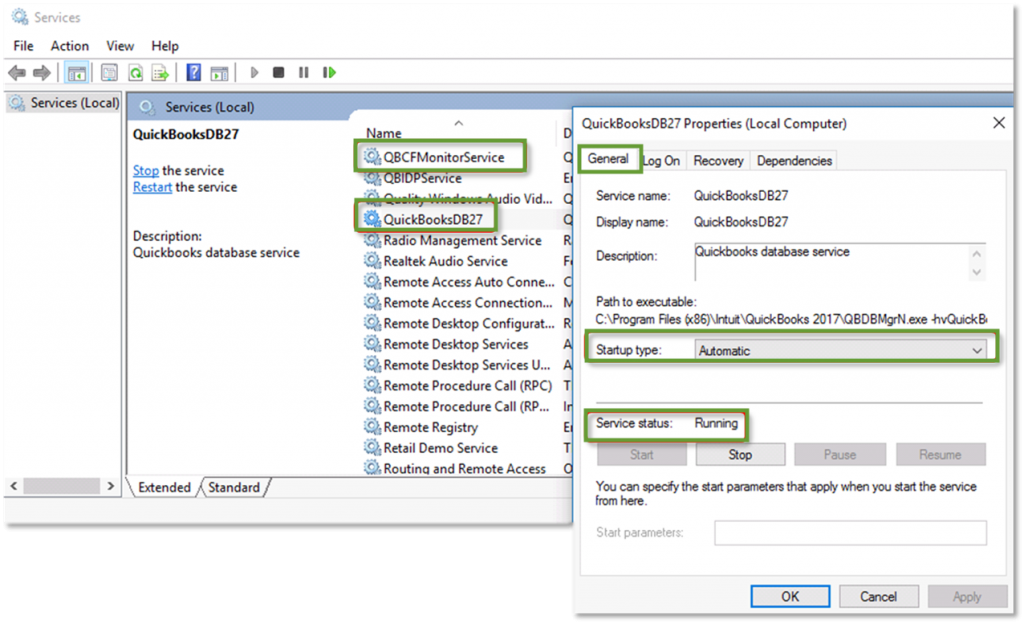
6. Dále vyberte kartu Obnovení.
7. Ze všech tří rozevíracích nabídek vyberte možnost Restartovat službu: První selhání, Druhé selhání a Následná selhání.
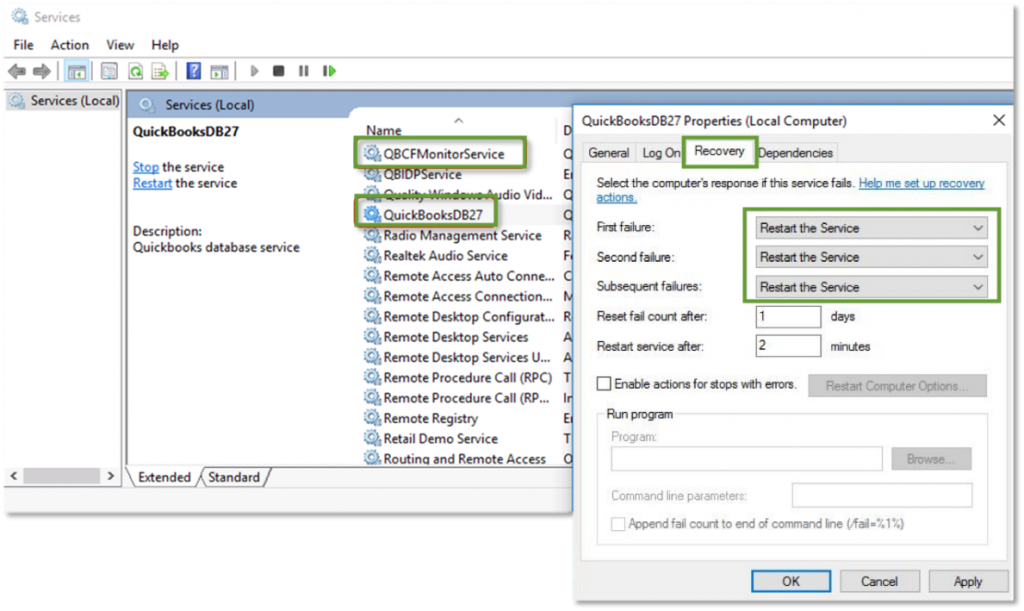
8. Klepněte na tlačítko Použít a poté klepnutím na tlačítko OK uložte změny.
Zopakujte kroky pro službu QBCFMonitorService.
Po dokončení kroků otevřete QuickBooks na každé pracovní stanici. Klepněte na nabídku Soubor a vyberte možnost Přepnout do víceuživatelského režimu. Pokud lze vše správně otevřít, je problém vyřešen.
Řešení 5 – Přidání serveru do souboru hostitelů systému Windows
Chcete-li přidat server počítače do souboru hostitelů systému Windows, musíte tento soubor upravit. Chcete-li tak učinit, postupujte podle následujících kroků:
1. Projděte některou z následujících cest a otevřete soubor hostitelů systému Windows (v počítači, ve kterém došlo k chybě):
- C:\Windows\System32\Drivers\Etc.
- C:\Windows\Syswow64\Drivers\Etc.
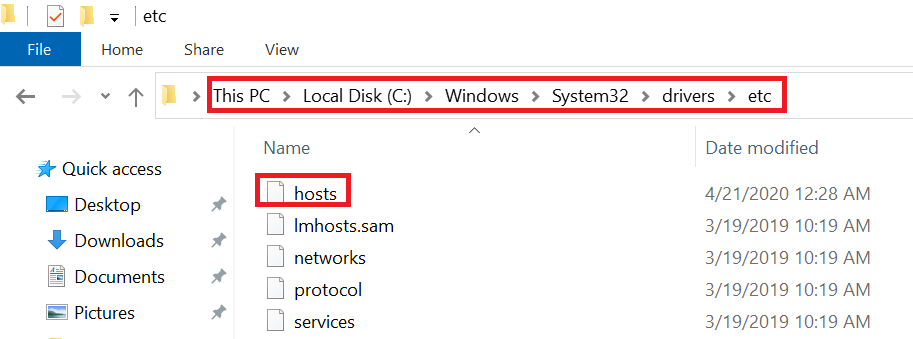
2. Dvakrát klikněte na soubor hosts.
3. Po výzvě „Jak chcete otevřít tento soubor“ zvolte Poznámkový blok.
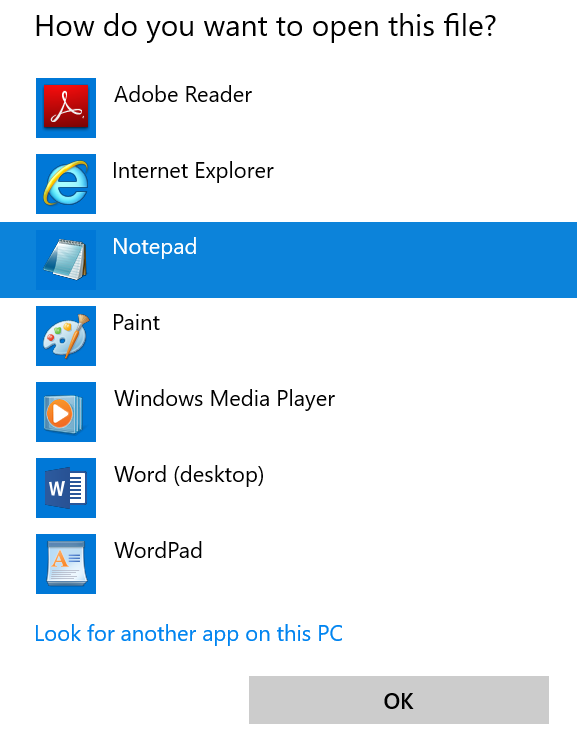
4. V souboru hosts zadejte za poslední IP adresu IP adresu serveru a za ní název serveru.
POZNÁMKA: Pro oddělení IP adresy a názvu serveru použijte místo mezerníku klávesu TAB.
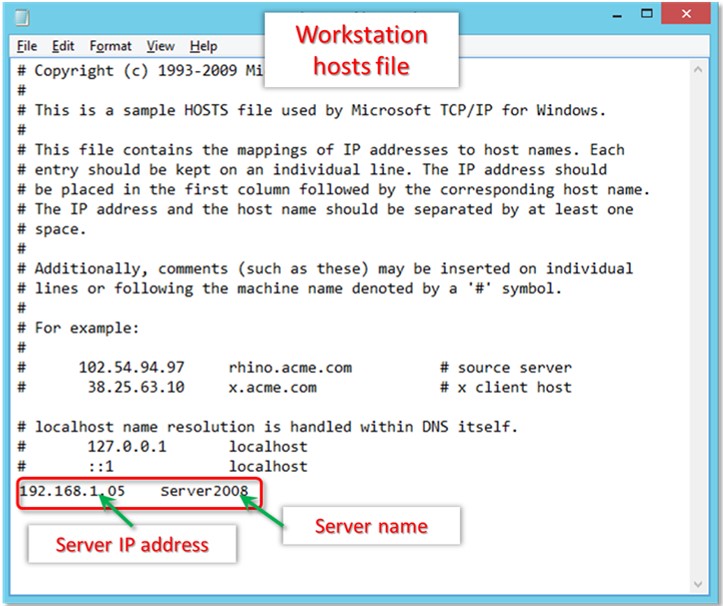
5. Klikněte na tlačítko OK. V nabídce Soubor vyberte možnost Uložit.
6. Klepněte na tlačítko Ukončit.
Po provedení výše uvedených kroků zkuste otevřít soubor společnosti ve víceuživatelském režimu. Pokud to nefunguje, přejděte k dalšímu řešení.
Řešení 6 – Vytvoření nové složky pro soubor QBW
Dalším způsobem je vytvoření nové složky pro soubor QBW:
- Na serverovém počítači vytvořte novou složku.
- Sdílejte složku a nastavte přístupová práva ke složce a systému Windows pro sdílení souborů společnosti.
- Zkopírujte soubor databáze QuickBooks (QBW) do nové složky.
- Otevřete znovu soubor společnosti ve víceuživatelském režimu.
Řešení 7 – Nastavení hostování na místní soubory
Provedením těchto kroků zajistíte, že se žádný jiný klientský systém nepokusí hostovat stejný soubor společnosti:
- Spustíte QuickBooks a stisknutím klávesy F2 otevřete obrazovku Informace o produktu.
- V levém dolním rohu vyberte v části Informace o místním serveru možnost Hostování, která odráží „pouze místní soubory“.
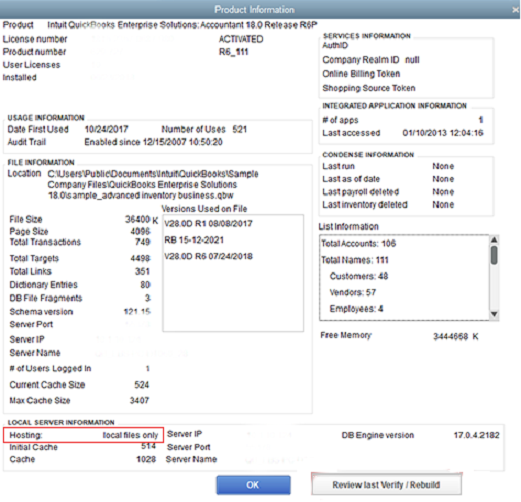
Řešení 8 – Restartování Správce databázového serveru QuickBooks
Mnoho uživatelů QuickBooks uvedlo, že restartování Správce databázového serveru jim pomohlo vyřešit chybu H202. Postup je následující:
- Otevřete okno Spustit, zadejte příkaz services.msc a klepněte na tlačítko OK.
- Klepněte pravým tlačítkem myši na QuickBooksDB19 (2009), QuickBooksDB18 (2008) nebo QuickBooksDB17 (2007) a vyberte možnost Zastavit.
- Klepněte pravým tlačítkem myši a vyberte možnost Spustit. Poté okno zavřete.
- Zobrazení přípon známých typů souborů.
- Pravým tlačítkem myši klikněte na tlačítko Start systému Windows a vyberte možnost Prozkoumat > Nástroje > Možnosti složky.
- Klikněte na kartu Zobrazení a zrušte zaškrtnutí políčka Skrýt přípony pro „známé typy souborů“.
- Znovu klikněte na kartu Zobrazení, vyberte možnost Zobrazit skryté soubory a složky a zrušte zaškrtnutí políčka „Skrýt chráněné soubory operačního systému“.
- V okně s upozorněním klikněte na Ano a poté stiskněte tlačítko OK.
- Zavřete Průzkumníka Windows.
Řešení 9 – Odstranění a opětovné vytvoření souboru .ND
Zkuste odstranit a znovu vytvořit poškozený soubor .ND, abyste problém vyřešili:
- Ve vyhledávacím poli systému Windows zadejte *.ND a poté stiskněte klávesu Enter.
- V okně s výsledky klikněte pravým tlačítkem myši na soubor .ND a klikněte na možnost Odstranit.
- Po zobrazení výzvy potvrďte odstranění.
- Dále klikněte na tlačítko Start systému Windows.
- Zvolte Všechny programy > QuickBooks > Správce databázového serveru QuickBooks.
- Klikněte na kartu Skenovat složku.
- Klikněte na tlačítko Přidat složku a projděte složku souboru společnosti.
- Vyberte soubor společnosti a klikněte na tlačítko OK. Cesta k souboru společnosti je v poli Složka se soubory společnosti QuickBooks.
- Klepnutím na tlačítko Skenovat zahájíte proces skenování.
- Po dokončení skenování klepněte na tlačítko Zavřít.
Co ještě můžete udělat?
Pokud problém přetrvává i přes provedení všech výše uvedených řešení, můžete se obrátit na tým zákaznické podpory QuickBooks a požádat o pomoc.
Pamatujte, že nesprávné provedení řešení může vést ke ztrátě dat. Proto se doporučuje, abyste si soubor firmy zálohovali. Pokud však máte podezření, že je váš soubor společnosti vážně poškozen nebo poškozen, může vám pomoci použití nástroje Stellar Repair for QuickBooks. Software vám také pomůže odstranit všechny chyby ze souboru QBW a vaší aplikace QuickBooks.
Proč používat software Stellar QuickBooks Repair?“
- Pokročilý software pro opravu souborů QuickBooks dokáže opravit vážně poškozený a poškozený soubor QuickBooks (QBW), aniž by provedl změny v původním souboru.
- Může pomoci odstranit opakující se chyby, zamrznutí aplikace a riziko ztráty dat.
- Obnoví všechna data společnosti, jejích zákazníků, dodavatelů a zaměstnanců.
- Interaktivní uživatelské rozhraní snadno skenuje soubor QBW a zobrazuje náhled obnovitelných dat.
- Podporuje QuickBooks 2020 a všechny nižší verze.
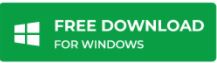
Závěrečná slova
Chybu QuickBooks H202 může být těžké vyřešit. Se správným řešením na vaší straně ji však můžete překonat, stejně jako všechny ostatní podobné problémy, a nerušeně pokračovat v práci na finančních transakcích QuickBooks. Tento příspěvek obsahuje všechna řešení, která vám pomohou zbavit se chyby QuickBooks H202. Nezapomeňte však zálohovat firemní soubory QuickBooks a mějte po ruce software Stellar Repair for QuickBooks pro opravu souboru QBW a obnovu jeho dat.
Napsat komentář